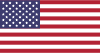一、文章标题:电脑如何连接远程主机
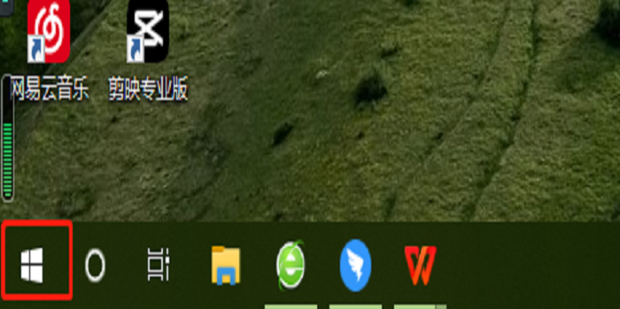
二、文章内容
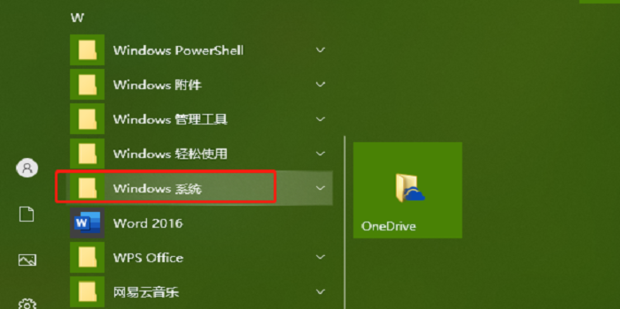
在现代的信息化社会,我们常常需要通过网络连接远程主机来远程办公、学习或者娱乐。但是,很多人对如何连接远程主机感到困惑。下面,我将详细介绍电脑如何连接远程主机的步骤。

1. 确定远程主机的信息
在连接远程主机之前,我们需要知道远程主机的IP地址和端口号。这些信息通常由远程主机的管理员或提供商提供。
2. 在电脑上打开远程桌面连接
在Windows系统中,你可以通过以下步骤打开远程桌面连接:
(1)在“开始”菜单中搜索“远程桌面连接”并打开。 (2)在“计算机”框中输入远程主机的IP地址。
在Mac系统中,你可以通过“Finder”中的“连接服务器”来打开远程桌面连接。
3. 输入用户名和密码
在连接远程主机时,通常需要输入用户名和密码进行身份验证。这些信息同样由远程主机的管理员或提供商提供。
4. 设置端口号和其他选项
如果需要,你可以在连接设置中设置端口号和其他选项。一般来说,默认的端口号是3389。如果你不确定是否需要更改这些设置,建议保持默认设置。
5. 测试连接
在完成上述设置后,点击“连接”按钮测试连接。如果一切正常,你应该能够看到远程主机的桌面。
6. 常见问题及解决方法
(1)无法连接到远程主机:这可能是由于IP地址或端口号错误、防火墙设置阻止了连接等原因造成的。你需要检查你的输入信息是否正确,以及网络设置是否允许这样的连接。 (2)连接速度慢:这可能是由于网络带宽不足或远程主机的性能问题造成的。你可以尝试优化你的网络设置或提高远程主机的性能。 (3)连接不稳定:这可能是由于网络波动或远程主机的问题造成的。你可以尝试重新连接或联系远程主机的管理员寻求帮助。
以上就是电脑如何连接远程主机的详细步骤和一些常见问题的解决方法。希望对你有所帮助!
Label:
- 关键词:远程主机连接
- IP地址
- 端口号
- 用户名
- 密码
- 远程桌面连接
- Windows系统
- Mac系统
- 身份验证
- 连接设置
- 测试连接